如何使用腾讯电脑管家开启广告拦截功能?相信对于刚接触腾讯电脑管家的小伙伴来说还有一定的难度,下面感兴趣的小伙伴就和小编一起来学习一下具体方法吧!
操作方法
1.我们首先点击电脑操作界面。如下图所示:
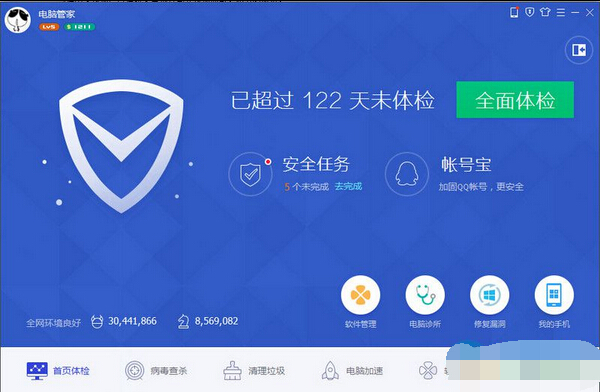
2.我们将界面切换到【工具箱】界面。可以看到一个【弹窗拦截】单击进入。如下图所示:
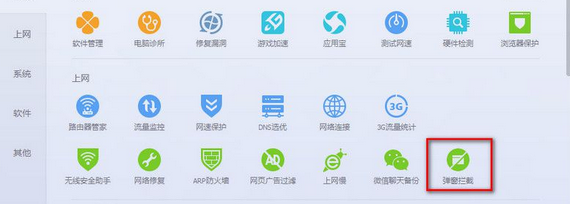
3.【弹窗拦截】界面,手动添加即可。如下图所示:
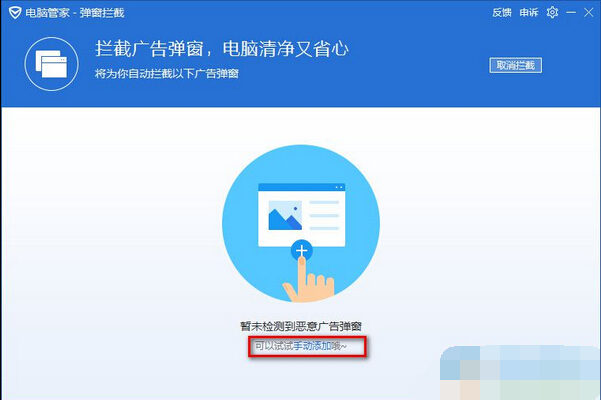
4.弹出【添加广告弹窗】全选打勾并添加即可。如下图所示:
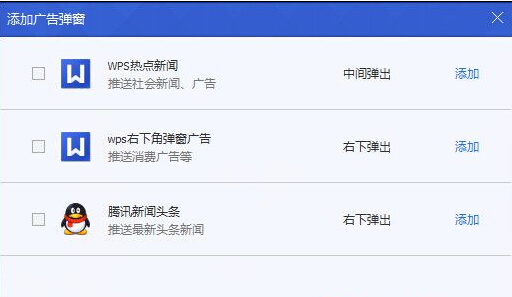
5.拦截添加就完成了,下次就不会再弹出广告了。如下图所示:
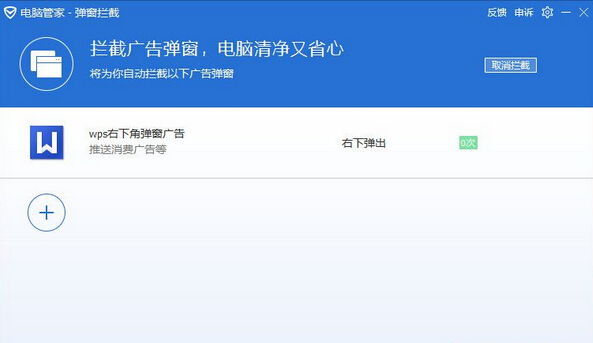
以上就是如何使用腾讯电脑管家开启广告拦截功能的全部内容了,大家都学会了吗?
 天极下载
天极下载






























































 腾讯电脑管家
腾讯电脑管家
 火绒安全软件
火绒安全软件
 微信电脑版
微信电脑版
 向日葵远程控制软件
向日葵远程控制软件
 微信最新版
微信最新版
 桌面百度
桌面百度
 CF活动助手
CF活动助手